วิธีเพิ่มหรือลบภาษาสำหรับป้อนแป้นพิมพ์ใน Windows 8 & 8.1
ผู้ใช้ Windows(Windows)จำนวนมากจากทั่วทุกมุมโลกจำเป็นต้อง ใช้ (world need)ภาษาสำหรับป้อนแป้นพิมพ์(keyboard input language)มากกว่าหนึ่ง ภาษา ในการทำงาน สมาชิกในทีมของเราบางคนที่7 Tutorialsใช้อย่างน้อยสองภาษาในแต่ละวัน Windows 8 และ 8.1 มาตอบสนองความต้องการของเราโดยทำให้การทำงานกับภาษาที่ป้อนด้วยแป้นพิมพ์ ทำได้ง่ายกว่าที่เคย (keyboard input)การ เพิ่ม(Adding)และลบภาษานั้นง่ายมาก ดังที่คุณจะเห็นได้จากบทช่วยสอนโดยละเอียดนี้
แผงภาษา(Language Panel) - ที่สำหรับเพิ่มและลบภาษาออก(Add and Remove Languages)จากเดสก์ท็อป(Desktop)
ก่อนเพิ่มภาษาสำหรับการป้อนข้อมูล(input language) ใหม่ ก่อนอื่น คุณต้องทราบว่าจะทำการเปลี่ยนแปลงที่จำเป็นได้จากที่ใด: แผงภาษา(Language)ในแผงควบคุม(Control Panel)

ในWindows 8และ 8.1 มีหลายวิธีในการเปิด แผง ภาษา(Language)และเราจะแชร์วิธีใช้งานง่ายที่สุด
การเพิ่มและลบภาษาจากการตั้งค่า(Settings) พีซี ในWindows 8.1
Windows 8.1 ได้พัฒนา แผง การตั้งค่าพีซี(PC Settings) เพิ่มเติม เพื่อให้คุณทำสิ่งต่างๆ ได้มากขึ้น ด้วยเหตุนี้ ผู้ใช้อุปกรณ์ที่มีระบบสัมผัสจึงสามารถติดตั้งและลบ ภาษาที่ ป้อนด้วยแป้นพิมพ์(keyboard input)โดยไม่ต้องไปที่เดสก์ท็อป(Desktop)และแผง(Control Panel)ควบคุม
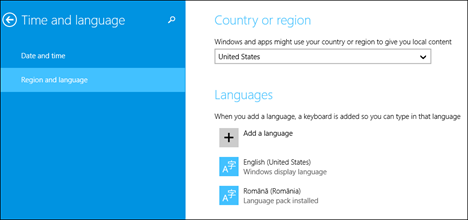
ในบทความนี้ เราจะแบ่งปันวิธีการติดตั้งภาษาสำหรับป้อนแป้นพิมพ์จากการตั้ง(keyboard input)ค่าพีซี(PC Settings)
วิธีเปิดแผงภาษาโดยใช้การค้นหา(Language Panel Using Search)
วิธีที่สองในการเปิด แผง ภาษา(Language)จะเร็วขึ้นเล็กน้อย ไปที่ หน้าจอ เริ่ม(Start)พิมพ์คำว่า"ภาษา"("language")แล้วเลือกการตั้งค่า(Settings)ใต้ช่องค้นหา(search box)ที่ด้านบนขวา
จากผลลัพธ์ที่แสดงทางด้านซ้าย ให้คลิกหรือแตะ(click or tap)ภาษา(Language)
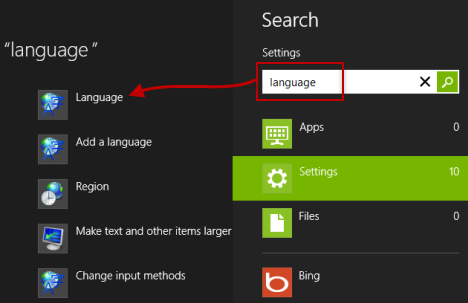
หากต้องการเริ่ม การค้นหา การตั้งค่า(Settings)โดยตรง คุณสามารถใช้แป้นพิมพ์ลัด(keyboard shortcut)Windows + W แล้วพิมพ์คำว่า " ภาษา"("language")
ใน Windows 8.1 ไปที่ หน้าจอ เริ่ม(Start)และพิมพ์คำว่า " ภาษา" ("language")ในรายการผลการค้นหา ให้คลิกหรือแตะ(click or tap) ภาษา(Language)
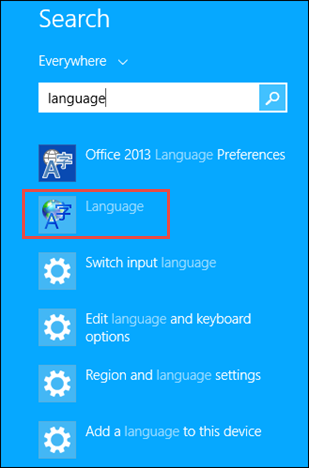
วิธีเปิดแผงภาษา(Language Panel)จากเดสก์ท็อป(Desktop)
ขั้นแรก เปิดแผง(Control Panel)ควบคุม ข้างในมีชื่อส่วน"นาฬิกา ภูมิภาค และภาษา"("Clock, Region and Language") . ในส่วนนี้มีลิงก์ชื่อ"เพิ่มภาษา("Add a language") "
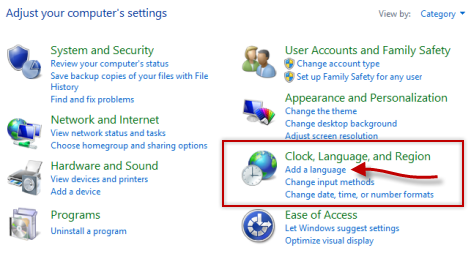
คลิกหรือกดเลือกและแผงภาษา จะเปิดขึ้น(Language)
วิธีเปิดแผงภาษา(Language Panel)โดยใช้ตัวบ่งชี้การป้อนข้อมูลแป้นพิมพ์(Keyboard Input Indicator)บนเดสก์ท็อป(Desktop)
วิธีนี้ใช้ได้เฉพาะเมื่อคุณติดตั้งภาษามากกว่าหนึ่งภาษา มันเกี่ยวข้องกับการใช้Keyboard Input Indicatorที่แสดงในพื้นที่แจ้งเตือน(Notification Area)บนแถบงาน
คลิกหรือกดเลือกKeyboard Input Indicator (Keyboard Input Indicator)การดำเนินการนี้จะแสดงเมนูที่มีรายการภาษาอินพุตที่ติดตั้งไว้
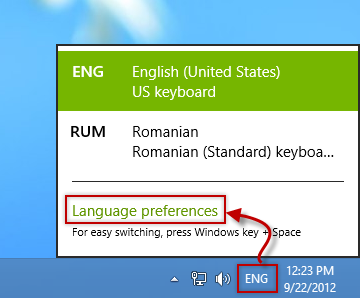
ที่ท้ายรายการจะมีตัวเลือกชื่อการตั้งค่า(Language preferences)ภาษา หากคุณคลิกหรือแตะที่แผงภาษา จะเปิดขึ้น(Language)
วิธีเพิ่ม ภาษาสำหรับการ ป้อนแป้นพิมพ์(Keyboard Input Languages)จากแผงภาษา(Language Panel)
เมื่อคุณเปิด แผง ภาษา(Language)แล้ว ขั้นตอนต่อไปคือการคลิกหรือแตะลิงก์ที่ชื่อ"เพิ่มภาษา"("Add a language.")

Windowsแสดงรายการภาษาที่มีอยู่มากมาย จัดกลุ่มตามชื่อและจัดเรียงตามตัวอักษร

หากช่วยให้ค้นหาภาษาที่ต้องการได้ง่ายขึ้น คุณสามารถเลือกจัดกลุ่มภาษาตามระบบการเขียนที่ใช้

เมื่อคุณพบภาษาที่ต้องการแล้ว ให้เลือกและคลิกหรือแตะ ปุ่ม เพิ่ม(Add)ที่ด้านล่างขวาของหน้าต่าง
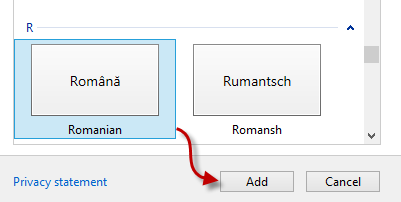
ตอนนี้คุณกลับมาที่ แผง ภาษา(Language)ซึ่งคุณสามารถดูภาษาสำหรับการป้อนข้อมูล(input language) ใหม่ที่ ติดตั้งและใช้งานได้

วิธีเพิ่มภาษาสำหรับการป้อนแป้นพิมพ์(Keyboard Input Languages)ในWindows 8.1 จาก การตั้งค่าพีซี(From PC Settings)
Windows 8.1 มีแผงการตั้งค่าพีซี ที่สมบูรณ์ยิ่งขึ้น ซึ่งตอนนี้มีตัวเลือกในการเพิ่มและลบภาษาที่ (PC Settings)ป้อนด้วยแป้นพิมพ์(keyboard input)โดยไม่ต้องไปที่เดสก์ท็อป(Desktop)เหมือนใน Windows 8
เปิดการตั้งค่าพีซี แล้วไปที่เวลาและ(Time and language)ภาษา
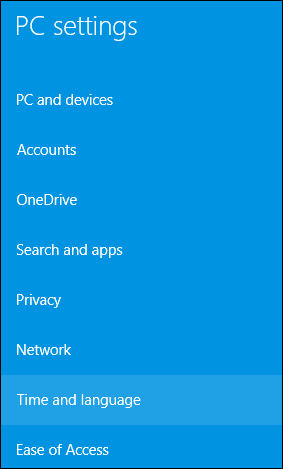
จากนั้นคลิกหรือแตะ"ภูมิภาคและภาษา("Region and language") "
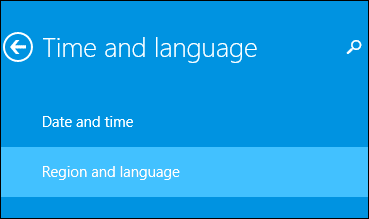
ทางด้านขวา คุณจะเห็นส่วนที่ชื่อว่าภาษา(Languages)ซึ่งแสดงภาษาที่ได้รับการติดตั้งบนพีซีหรืออุปกรณ์(PC or device) Windows 8.1 ของคุณ

หากต้องการเพิ่มภาษาสำหรับป้อนแป้นพิมพ์(keyboard input language) ใหม่ ให้กด"เพิ่มภาษา("Add a language") "
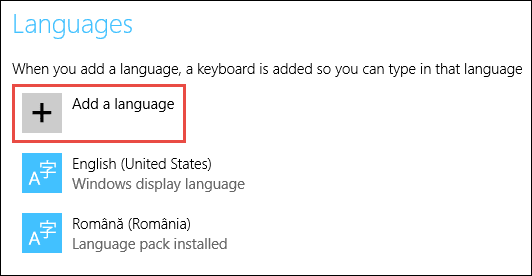
ซึ่งจะเป็นการเปิดรายชื่อภาษาต่างๆ ที่พร้อมใช้งานสำหรับWindows 8.1(Windows 8.1)

คลิก(Click)หรือกดเลือกภาษาที่คุณต้องการใช้ จากนั้นคุณจะเห็นเวอร์ชันต่างๆ ของภาษานั้นสำหรับประเทศต่างๆ ที่พูดภาษานั้น เลือกภาษาที่ใช้ในประเทศที่คุณต้องการ

คุณกลับมาที่ ส่วน ภาษา(Languages)ซึ่งWindows 8.1จะใช้เวลาสักครู่ในการติดตั้งภาษาของแป้นพิมพ์ที่(keyboard language)คุณเลือก หากภาษานั้นเป็นภาษาที่แสดง(display language)ด้วยWindows 8.1จะระบุว่า"Language pack available "
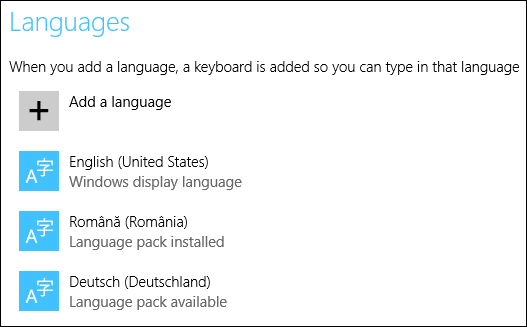
ติดตั้งภาษาสำหรับป้อนแป้นพิมพ์(keyboard input language)ที่เลือก แล้ว
วิธีลบภาษาสำหรับป้อนแป้นพิมพ์(Keyboard Input Languages)ในWindows 8 & 8.1
การลบภาษาสำหรับการป้อนข้อมูล(input language)ทำได้ง่ายยิ่งขึ้น หากคุณตัดสินใจว่าคุณไม่ต้องการภาษาสำหรับการป้อน(input language) ใด ๆ อีกต่อไป เพียงเลือกจากรายการภาษาที่ติดตั้งแล้วคลิกหรือแตะ ปุ่ม ลบ(Remove)ที่ด้านบน

ไม่จำเป็นต้องมีการยืนยันเพื่อทำการลบ
วิธีลบภาษาสำหรับป้อนแป้นพิมพ์(Keyboard Input Languages)ในWindows 8.1
ในWindows 8.1คุณสามารถลบภาษาที่ป้อนด้วยแป้นพิมพ์(keyboard input)ได้ จาก การตั้งค่าพีซี (PC Settings)หากต้องการลบภาษา ให้เปิดการตั้งค่า(Settings) พีซี แล้วไปที่"เวลาและภาษา"("Time and language")จากนั้นไปที่"ภูมิภาคและภาษา("Region and language") "

เลือกภาษาสำหรับป้อนแป้นพิมพ์ที่(keyboard input language)คุณต้องการลบแล้วกดRemove

ภาษาจะถูกลบออกจากระบบของคุณโดยไม่มีการยืนยันอื่นใด หากคุณได้ติดตั้งชุดภาษาที่แสดงไว้(display language pack)สำหรับภาษานั้นด้วย ภาษานั้นจะถูกลบออกด้วย
บทสรุป
หากคุณเป็นคนพูดได้หลายภาษา การสลับไปมาระหว่างสองหรือสามภาษาในงานของคุณ การรู้วิธีเพิ่มและลบภาษาที่ป้อนด้วยแป้นพิมพ์ ต่างๆ เป็นกุญแจสำคัญในการทำงาน (keyboard input)โชคดีที่ Windows 8 และ Windows 8.1 ดำเนินการต่างๆ เช่น การเพิ่มและลบภาษาที่ป้อนได้ง่ายมาก หากคุณมีคำถามใดๆ ในหัวข้อนี้ โปรดใช้แบบฟอร์มความคิดเห็นด้านล่าง และเราจะพยายามช่วยเหลืออย่างเต็มที่
Related posts
วิธีการติดตั้งและเปิดใช้งานภาษาที่แสดงใหม่ใน Windows 8
วิธีเพิ่มนาฬิกาแสดงเวลาบนหน้าจอเริ่มของ Windows 8
วิธีเปลี่ยนภูมิภาคสำหรับ Windows 8 Store & Windows 8 Apps
หยุดเสียงแก้ไขอัตโนมัติและคีย์บอร์ดขณะพิมพ์บนแท็บเล็ต Windows 8.1
วิธีการเปลี่ยนภาษาใน Windows 10: ทั้งหมดที่คุณต้องรู้
ขอแนะนำ Windows 8 และ 8.1: วิธีสลับระหว่างตัวเลือกการลงชื่อเข้าใช้
5 สิ่งที่คุณสามารถทำอะไรกับ Windows 11 Clock app
วิธีตรึงเวลาสำหรับหลายเมืองใน Windows 10 Start Menu
วิธีการเปลี่ยน keyboard language บน Windows 10
วิธีใช้ Windows 10 Timer
วิธีการเปลี่ยนภาษาใน Steam: สิ่งที่คุณจำเป็นต้องรู้
วิธีใช้และกำหนดค่า Quiet Hours ใน Windows 10 Mobile
วิธีเปลี่ยนการแสดงวันที่ เวลา สกุลเงิน และหน่วยวัด
ขอแนะนำ Windows 8 และ Windows 8.1: 6 วิธีในการเข้าถึงหน้าจอเริ่มต้น
ขอแนะนำ Windows 8.1: ชั่วโมงที่เงียบสงบคืออะไรและจะกำหนดค่าอย่างไร
7 วิธีในการปิดเครื่องหรือรีสตาร์ทพีซีหรืออุปกรณ์ Windows 8 และ Windows 8.1
ติดตั้งและเปลี่ยนเป็นภาษาที่แสดงใหม่ใน Windows 7 Ultimate
วิธีเปลี่ยนภาษาใน Windows 11
วิธีตั้งค่าตำแหน่ง Windows 10 สำหรับแอพ และเหตุใดจึงมีประโยชน์
ติดตั้งและเปลี่ยนเป็นภาษาที่แสดงใหม่ใน Windows 7 Home & Pro
